Cuando tiene muchos dispositivos en su red (computadoras, almacenamiento en red y Raspberry Pis) puede ser molesto buscar constantemente sus direcciones IP cuando necesita acceder a ellas de forma remota. Haga su vida más fácil con un conjunto de direcciones IP estáticas fijas para estas máquinas.
DHCP vs. Dirección IP estática
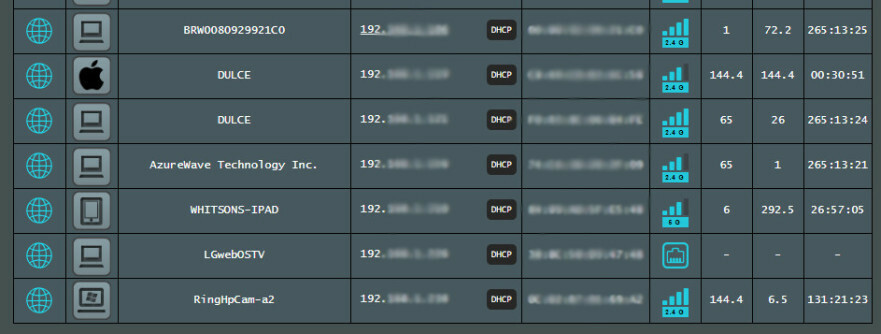
Su enrutador asigna direcciones IP a dispositivos en su red usando DHCP o Protocolo de configuración dinámica de host. Una vez que conecte nuevos dispositivos a la red, se les asignará otra dirección IP en el grupo, y si el dispositivo no se conecta dentro de unos días, su dirección IP «caducará» para que pueda asignarse a otra cosa. .
Está perfectamente bien para el uso diario y ni siquiera notará que está sucediendo en segundo plano. Sin embargo, si usa SSH regularmente en su Raspberry Pi, usa Wake-on-LAN para encender su computadora desde la casa o realizar otras tareas avanzadas de red, DHCP puede ser molesto.
Es difícil recordar qué dirección IP está asignada a qué dispositivo, y si alguna vez caduca, debe buscarla nuevamente. Aquí es útil una dirección IP estática.
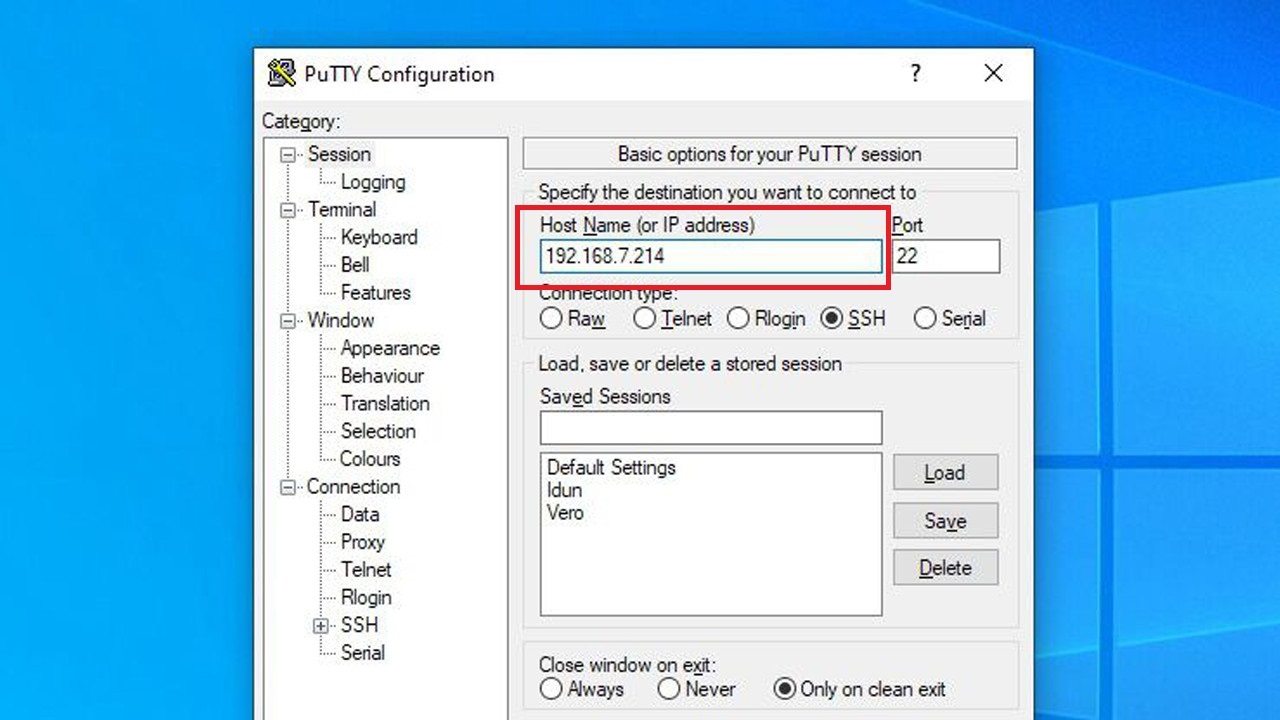
En lugar de que su enrutador asigne cualquier dirección IP que esté disponible actualmente, puede asignar direcciones IP específicas a los dispositivos a los que accede con frecuencia. Por ejemplo, tengo un servidor doméstico configurado en 192.168.1.10, un escritorio principal en 192.168.1.11 y así sucesivamente: fácil de recordar, secuencial e inmutable.
Puede asignar estas direcciones IP estáticas en el dispositivo mismo, por ejemplo, configurando la red de Windows en cada computadora, o puede hacerlo a nivel del enrutador. Hacer esto en el nivel del enrutador se denomina asignación de reserva DHCP, aunque muchas personas (e incluso algunos enrutadores) todavía se refieren a ella como una «dirección IP estática».
Las reservas DHCP le permiten configurar todo fácilmente en un solo lugar, dejando todas sus computadoras por defecto. Su computadora solicitará una dirección IP a través de DHCP y su enrutador le asignará la que ha reservado, y su computadora no es más inteligente.
Cómo configurar una reserva DHCP
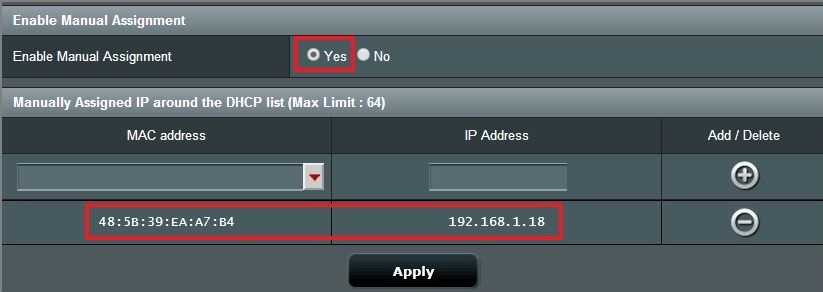
Para configurar una reserva DHCP, vaya a la página de configuración del enrutador, generalmente ingresando su dirección IP en la barra de navegación del navegador, e inicie sesión. (Si está utilizando una red Wi-Fi con una aplicación en lugar de una página de configuración, puede encontrar estas configuraciones en la aplicación).
La ubicación es diferente para cada página de configuración, pero está buscando algo llamado «reserva DHCP», «dirección IP estática» o algo similar; está en la categoría de configuración de LAN en mi enrutador Asus.
Necesitará la dirección MAC del dispositivo para asignar una reserva. Esta es una cadena de caracteres única que identifica un adaptador de red específico y generalmente se encuentra en la lista de dispositivos conectados en su enrutador. Asegúrese de obtener la dirección MAC del adaptador de red correcto; si tiene Ethernet y Wi-Fi en su computadora, tendrá una dirección MAC para cada uno.
En la página de configuración del enrutador, ingrese una etiqueta fácil de recordar para el dispositivo (por ejemplo, «PC de escritorio de Whitson»), la dirección MAC y la dirección IP deseada. Guarde sus cambios y repita el proceso para cualquier dirección IP adicional que desee reservar.
A partir de ese momento, a estos dispositivos se les deben asignar sus direcciones IP reservadas y nunca más tendrá que buscarlas.





